Использование принтера Samsung CLP-300 с компьютером Macintosh
Данный принтер можно использовать с компьютерами Macintosh, имеющими встроенный порт USB или плату сетевого интерфейса 10/100 Base-TX. Для печати документов из ОС Macintosh можно использовать драйвер CUPS. Для этого установите файл PPD.
Некоторые принтеры не поддерживают сетевой интерфейс.
Установка программного обеспечения для ОС Macintosh
На компакт-диске, входящем в комплект поставки принтера, находится PPD-файл, позволяющий использовать драйвер CUPS или Apple LaserWriter (только для принтеров, поддерживающих драйвер PostScript) для печати на компьютерах с ОС Macintosh.
Установка драйвера принтера
1 Подключите принтер к компьютеру. Включите компьютер и принтер.
2 Вставьте компакт-диск, входящий в комплект поставки, в дисковод для компакт-дисков.
3 Дважды щелкните на иконке компакт-диска, появившейся на рабочем столе Macintosh.
4 Дважды щелкните значок папки MAC_Installer.
5 Дважды щелкните на папке MAC_Printer.
6 Дважды щелкните значок Samsung SPLC Installer.
7 Введите пароль и нажмите кнопку OK.
8 Открывается окно Мастера установки Samsung SPL. Щелкните Continue и затем щелкните Continue.
9 Выберите Easy Install и щелкните Install.
10 По завершении установки нажмите кнопку Quit.
Удаление драйвера принтера
Удаление программы требуется при обновлении программного обеспечения или в случае сбоя при установке.
1 Вставьте компакт-диск, входящий в комплект поставки, в дисковод для компакт-дисков.
2 Дважды щелкните на иконке компакт-диска, появившейся на рабочем столе Macintosh.
3 Дважды щелкните значок папки MAC_Installer.
4 Дважды щелкните на папке MAC_Printer.
5 Дважды щелкните значок Samsung SPLC Installer.
6 Введите пароль и нажмите кнопку OK.
7 Открывается окно Мастера установки Samsung SPL. Щелкните Continue и затем щелкните Continue.
8 Выберите Uninstall и затем щелкните Uninstall.
9 По завершении удаления нажмите кнопку Quit.
Настройка принтера
Настройка принтера зависит от того, какой кабель используется для подключения принтера к компьютеру — сетевой или кабель USB.
Для компьютера Macintosh с сетевым подключением
Некоторые принтеры не поддерживают сетевой интерфейс. До подключения принтера уточните, поддерживает ли устройство сетевой интерфейс. Сведения имеются в разделе «Технические характеристики принтера» руководства пользователя принтера.
1 При установке файлов PPD и фильтра следуйте инструкциям раздела «Установка программного обеспечения для ОС Macintosh» .
2 Откройте Print Setup Utility в папке Utilities.
3 Нажмите кнопку Add в окне Printer List.
4 Выберите вкладку IP Printing.
5 Установите значение Socket/HP Jet Direct для параметра Printer Type.
6 Введите IP-адрес принтера в поле Printer Address.
7 Укажите имя очереди в поле Queue Name. Если не удается определить имя очереди для сервера печати, сначала воспользуйтесь очередью по умолчанию.
8 Выберите Samsung в списке Printer Model и название модели принтера в списке Model Name.
9 Нажмите кнопку Add.
10 IP-адрес принтера отображается в списке Printer List. Принтер будет использоваться по умолчанию.
Для компьютера Macintosh с подключением USB
1 При установке файлов PPD и фильтра следуйте инструкциям раздела «Установка программного обеспечения для ОС Macintosh».
2 Откройте Print Setup Utility в папке Utilities.
3 Нажмите кнопку Add в окне Printer List.
4 Выберите вкладку USB.
5 Выберите Samsung в списке Printer Model и название модели принтера в списке Model Name.
6 Нажмите кнопку Add.
Устройство отображается в списке Printer List и назначается принтером по умолчанию.
Печать
• Окно свойств принтера в Macintosh может отличаться от описанного.
• Имя принтера содержится на компакт-диске, входящем в комплект поставки.
Печать документа
При печати документов в Macintosh необходимо устанавливать параметры печати в каждом используемом приложении. Для печати на компьютере Macintosh выполните следующие действия.
Откройте приложение Macintosh и выберите файл, который необходимо распечатать.
Откройте меню File и щелкните пункт Page Setup
Выберите размер страницы, ориентацию, масштаб и другие параметры, затем нажмите кнопку OK.
1 2 3

4 Откройте меню File и щелкните пункт Print.
5 Укажите число копий и выберите страницы, которые необходимо напечатать.
6 После завершения настройки нажмите кнопку Print.
Изменение настроек принтера
При использовании принтера могут применяться дополнительные функции.
В приложении ОС Macintosh выберите пункт Print в меню File. Имя принтера в окне свойств может отличаться в зависимости от используемого устройства. В остальном наборы свойств принтера в окне похожи.
Настройка макета
Параметры на вкладке Layout определяют расположение документа на печатной странице. Допускается печать нескольких страниц на одном листе бумаги.
Для доступа к соответствующим параметрам выберите пункт Layout в раскрывающемся списке Presets.
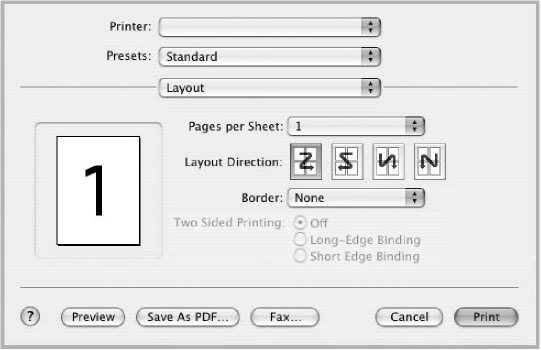
Настройка параметров принтера
Параметры на вкладке Printer Features позволяют выбрать тип бумаги и настроить качество печати.
Для доступа к соответствующим параметрам выберите Printer Features в раскрывающемся списке Presets.

Paper Type
Type должен соответствовать бумаге в лотке, из которого Вы хотите печатать.
Resolution(Quality)
Доступные для выбора параметры разрешения могут различаться в зависимости от модели принтера. Выберите разрешение печати. Чем выше разрешение, тем более четкими будут символы и графика. При увеличении разрешения может возрасти время печати.
Color Mode
Можно выбрать параметры передачи цвета. Значение Color обычно позволяет добиться наилучшего качества печати цветных изображений Для печати цветного изображения в оттенках серого выберите значение Grayscale.
Печать нескольких страниц на одной стороне листа бумаги
На одной стороне листа бумаги можно напечатать несколько страниц. Эта функция позволяет экономить ресурсы при печати черновиков.
1 В приложении ОС Macintosh выберите пункт Print в меню File.
2 Выберите Layout.
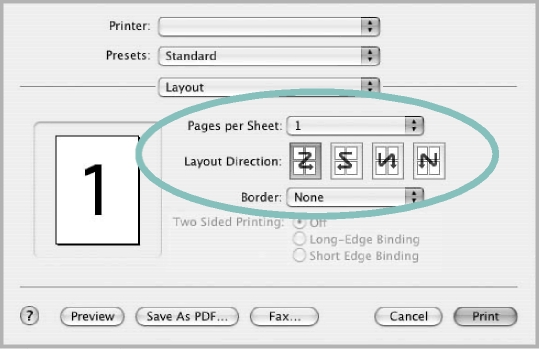
A Mac OS 10.3
3 В раскрывающемся списке Pages per Sheet укажите число страниц, которые требуется напечатать на одном листе бумаги.
4 Для параметра Layout Direction укажите порядок страниц.
Для печати рамки вокруг каждой страницы на листе выберите соответствующее значение в раскрывающемся списке Border.
5 Нажмите кнопку Print. Принтер напечатает заданное число страниц на одной стороне листа бумаги.
<<<назад
|